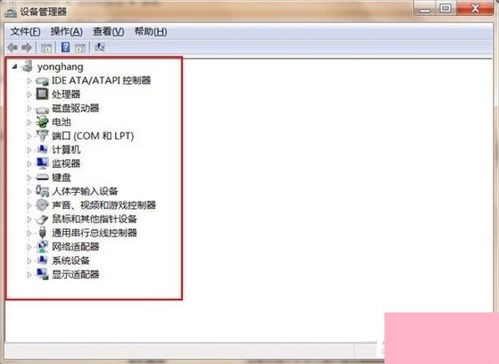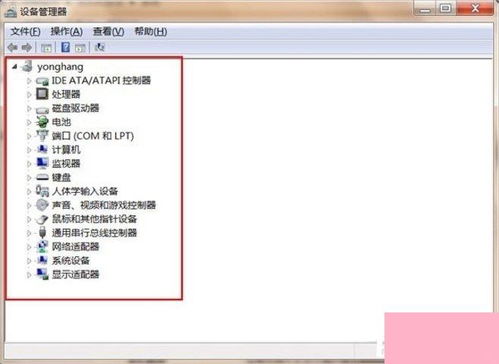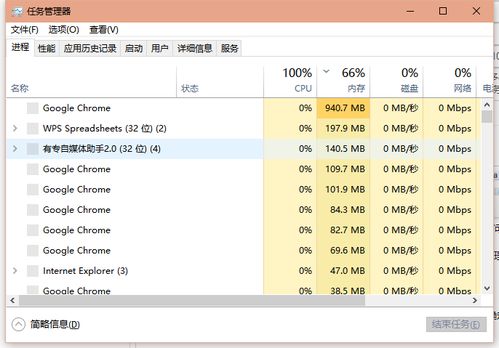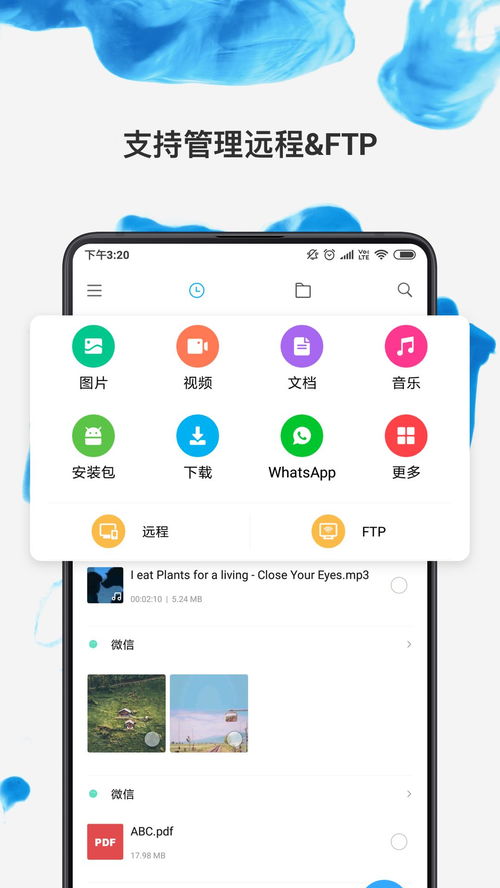时间:2024-01-05 关注公众号 来源:网络
在windows 7系统中,查看设备管理器的步骤如下:
1. 在桌面左下角点击“开始”按钮或者按下键盘上的Windows徽标键。
2. 在弹出的开始菜单中,找到并点击“控制面板”选项。
3. 在打开的控制面板界面中,选择“硬件和声音”类别。
4. 在硬件和声音界面中,找到并点击“设备管理器”链接。
5. 这时,就会打开一个名为“设备管理器”的窗口,里面列出了电脑上所有硬件设备的分类及其详细信息。
另外,你也可以通过右击“计算机”图标(可能在桌面上或在开始菜单中),然后选择“管理”,在弹出的“计算机管理”窗口左侧栏中选择“设备管理器”来快速打开它。
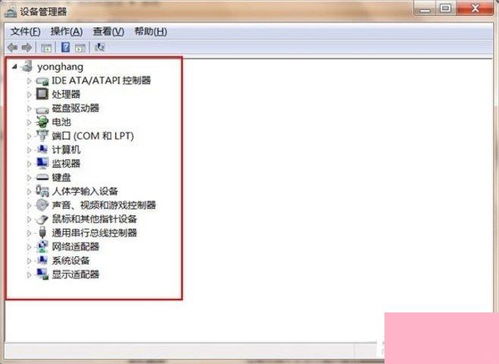
要在Win7操作系统中查找并启动设备管理器,请按照以下步骤进行操作:
1. 简易指导:
右键单击桌面“计算机”图标,接着点击“管理”,这将带你进入Win7的计算机管理界面;在此界面的右侧,你可以找到“系统工具”下的“设备管理器”并打开它。
如下图所示:
此外,你也可以通过以下两种方法打开设备管理器:
方法一:
1. 在屏幕左下角的“开始”按钮上右键单击,然后选择“设备管理器”。
2. 打开后,即能看到设备管理器的界面。
方法二:
1. 按下键盘快捷键“win+R”打开运行对话框。 2. 在运行对话框中输入“devmgmt.msc”,之后点击“确定”或回车键,即可打开设备管理器。
方法三:
1. 鼠标右键点击桌面上的“计算机”图标,选择“属性”。 2. 在出现的系统属性窗口的左侧,你会看到“设备管理器”,点击进入即可。
方法四:
1. 点击电脑屏幕左下角的“开始”按钮,打开“控制面板”。 2. 将控制面板的查看方式改为“小图标”,然后找到并点击“设备管理器”以打开它。
设备管理器的主要作用是监测和管理计算机上的硬件设备,包括查看设备状态、更改硬件配置、识别及管理每个设备的驱动程序、调整设备的高级设置和属性、安装/升级驱动程序、启用/禁用/卸载设备等。同时,还可以根据设备类型、连接方式或使用的资源分类查看设备,以及显示或隐藏高级疑难解答所需的隐藏设备。通常我们会用设备管理器来检查硬件状态和更新计算机的设备驱动程序。
总结:以上四种方法都可以帮助你在Win7系统中找到并打开设备管理器。